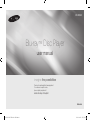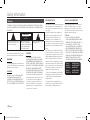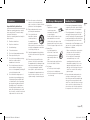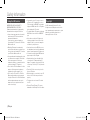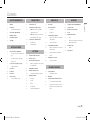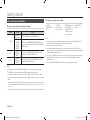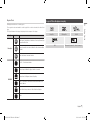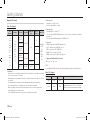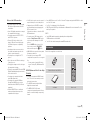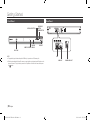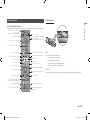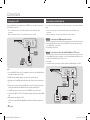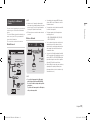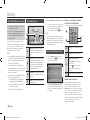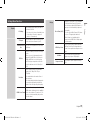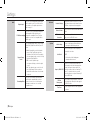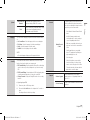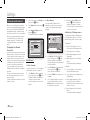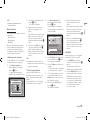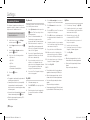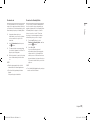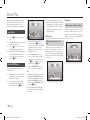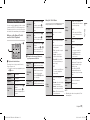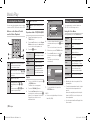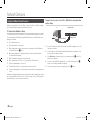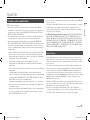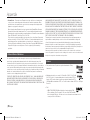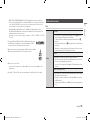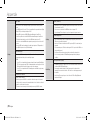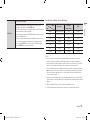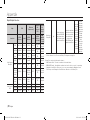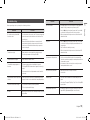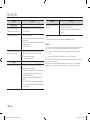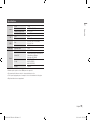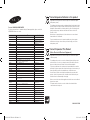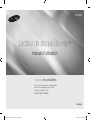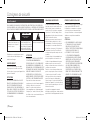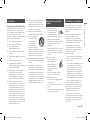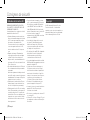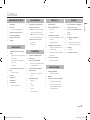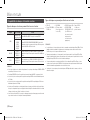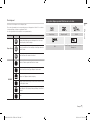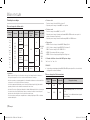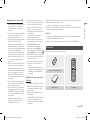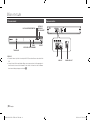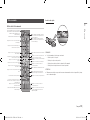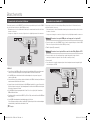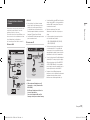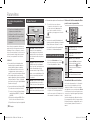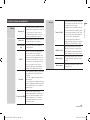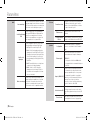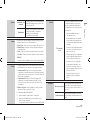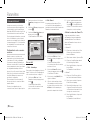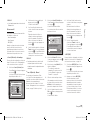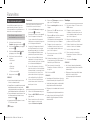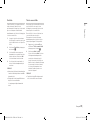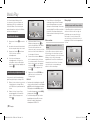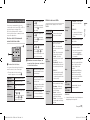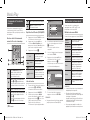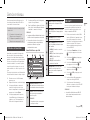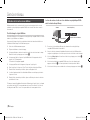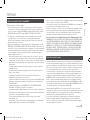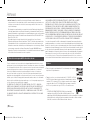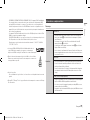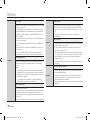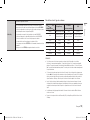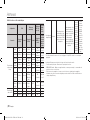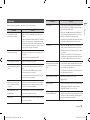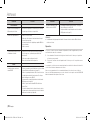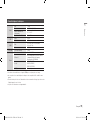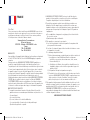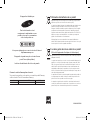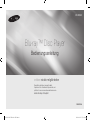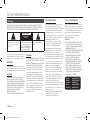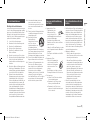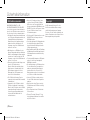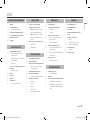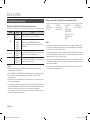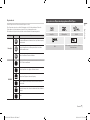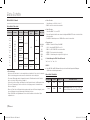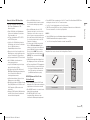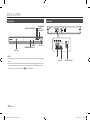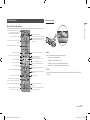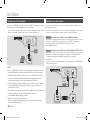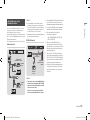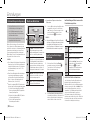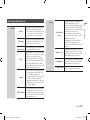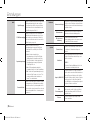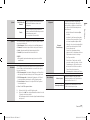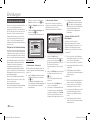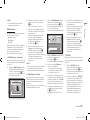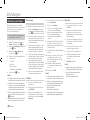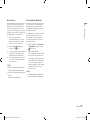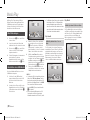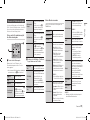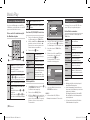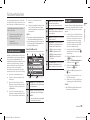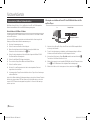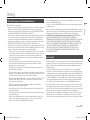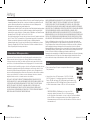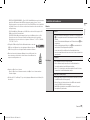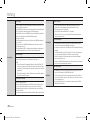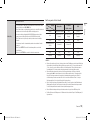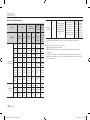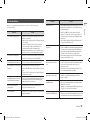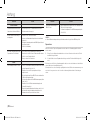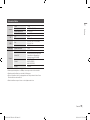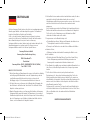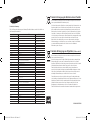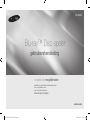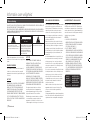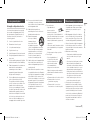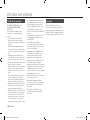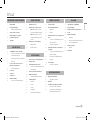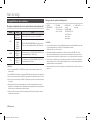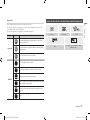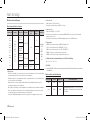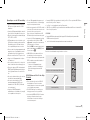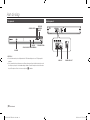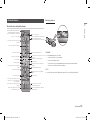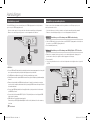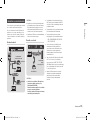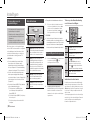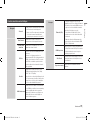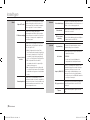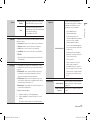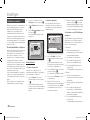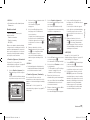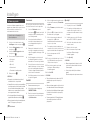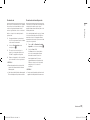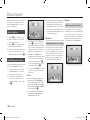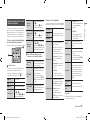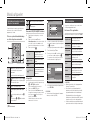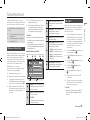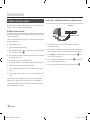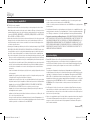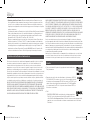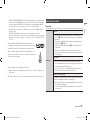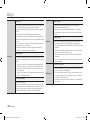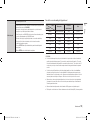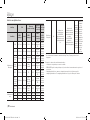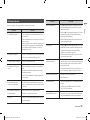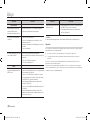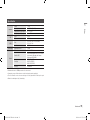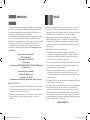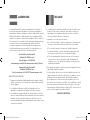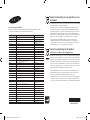Samsung BD-E5500 Benutzerhandbuch
- Kategorie
- Blu-Ray-Player
- Typ
- Benutzerhandbuch
Seite laden ...
Seite laden ...
Seite laden ...
Seite laden ...
Seite laden ...
Seite laden ...
Seite laden ...
Seite laden ...
Seite laden ...
Seite laden ...
Seite laden ...
Seite laden ...
Seite laden ...
Seite laden ...
Seite laden ...
Seite laden ...
Seite laden ...
Seite laden ...
Seite laden ...
Seite laden ...
Seite laden ...
Seite laden ...
Seite laden ...
Seite laden ...
Seite laden ...
Seite laden ...
Seite laden ...
Seite laden ...
Seite laden ...
Seite laden ...
Seite laden ...
Seite laden ...
Seite laden ...
Seite laden ...
Seite laden ...
Seite laden ...
Seite laden ...
Seite laden ...
Seite laden ...
Seite laden ...
Seite laden ...
Seite laden ...
Seite laden ...
Seite laden ...
Seite laden ...
Seite laden ...
Seite laden ...
Seite laden ...
Seite laden ...
Seite laden ...
Seite laden ...
Seite laden ...
Seite laden ...
Seite laden ...
Seite laden ...
Seite laden ...
Seite laden ...
Seite laden ...
Seite laden ...
Seite laden ...
Seite laden ...
Seite laden ...
Seite laden ...
Seite laden ...
Seite laden ...
Seite laden ...
Seite laden ...
Seite laden ...
Seite laden ...
Seite laden ...
Seite laden ...
Seite laden ...
Seite laden ...

erleben sie die möglichkeiten
Danke für den Kauf dieses Samsung Produkts.
Registrieren Sie Ihr Produkt unter folgendem Link, und
profitieren Sie von unserem umfassenden Kundenservice:
www.samsung.com/register
Blu-ray™ Disc Player
Bedienungsanleitung
BD-E5500
DEUTSCH
02231R-BD-E5500-XN-GER.indd 1 2012-04-23 오전 10:04:07

Sicherheitsinformation
CLASS 1 LASER PRODUCT
Dieses Compact Disk Gerät ist als CLASS 1
LASER Produkt eingestuft. Die Verwendung
von anderen Bedienelementen, Einstellungen
oder die Durchführung von Prozeduren die
von denen hier angegebenen abweichen,
können zu einer zu einer gefährlichen
Strahlenbelastung führen.
ACHTUNG :
• NACH DEM ÖFFNEN SICHTBARE UND
UNSICHTBARE LASERSTRAHLUNG DER
KLASSE 3B. EINWIRKUNG DES STARHLS
VERMEIDEN (IEC 60825-1)
•
DIESES GERÄT VERWENDET EINEN LASER:
DIE VERWENDUNG VON ANDEREN
BEDIENELEMENTEN, EINSTELLUNGEN
ODER DIE DURCHFÜHRUNG VON
PROZEDUREN DIE VON DENEN HIER
ANGEGEBENEN ABWEICHEN, KÖNNEN
ZU EINER ZU EINER GEFÄHRLICHEN
STRAHLENBELASTUNG FÜHREN. DAS
GEHÄUSE NICHT ÖFFNEN UND KEINE
REPARATUREN SELBST DURCHFÜHREN.
QUALIFIZIERTES PERSONAL MIT DER
WARTUNG BEAUFTRAGEN.
CLASS 1 LASER PRODUCT
KLASSE 1 LASER PRODUKT
LUOKAN 1 LASER LAITE
KLASS 1 LASER APPARAT
PRODUCTO LÁSER CLASE 1
|
2 Deutsch
Warnung
ABDECKUNG ODER RÜCKWAND NICHT ÖFFNEN! STROMSCHLAGGEFAHR! TEILE IM
GERÄTEINNEREN KÖNNEN VOM BENUTZER NICHT GEWARTET WERDEN. LASSEN SIE
REPARATUREN NUR VON QUALIFIZIERTEM FACHPERSONAL DURCHFÜHREN.
ACHTUNG
STROMSCHLAGGEFAHR!
NICHT ÖFFNEN!
Dieses Symbol weist auf eine „gefährliche
Netzspannung“ im Inneren des Geräts hin.
Es besteht die Gefahr von Stromschlägen
und Verletzungen.
ACHTUNG: NEHMEN SIE DIE ABDECKUNG ODER RÜCKWAND
AUF KEINEN FALL AB, UM DAS RISIKO EINES ELEKTRISCHEN
SCHLAGS ZU VERRINGERN. IM INNEREN BEFINDEN
SICH KEINE TEILE, DIE VOM BENUTZER GEWARTET
WERDEN MÜSSEN LASSEN SIE REPARATUREN NUR VON
QUALIFIZIERTEM FACHPERSONAL DURCHFÜHREN..
Dieses Symbol weist auf wichtige
Anweisungen im Begleitmaterial zum
Produkt hin.
Achten Sie beim Aufstellen des Geräts darauf, dass genügend
Platz zur Verfügung steht. Stellen Sie das Gerät daher
beispielsweise nicht in einem engen Bücherregal auf.
WARNUNG
Um Schäden zu vermeiden, die eine Brand- oder
Stromschlaggefahr nach sich ziehen können, setzen
Sie dieses Gerät nicht Regen oder Feuchtigkeit aus.
ACHTUNG
IN DIESEM BLU-RAY DISC-PLAYER KOMMT EIN
UNSICHTBARER LASERSTRAHL ZUM EINSATZ,
DER ZU VERLETZUNGEN ODER SCHÄDEN FÜHREN
KANN, WENN ER DIREKT AUF PERSONEN ODER
GEGENSTÄNDE GERICHTET WIRD. BEDIENEN SIE
DEN BLU-RAY DISC-PLAYER AUSSCHLIESSLICH
GEMÄSS DEN ANWEISUNGEN IN DER
BEDIENUNGSANLEITUNG.
ANWEISUNGEN IN DER BEDIENUNGSANLEITUNG.
ACHTUNG
ÖFFNEN SIE KEINE ABDECKUNGEN, UND FÜHREN
SIE REPARATURARBEITEN NIEMALS SELBST AUS.
LASSEN SIE REPARATUREN NUR VON QUALIFIZIERTEM
KUNDENDIENSTPERSONAL DURCHFÜHREN.
Dieses Produkt erfüllt die CE-Richtlinien für
abgeschirmte Kabel und Anschlüsse zur
Verbindung mit anderen Geräten. Um eine
elektromagnetische Beeinflussung anderer
Geräte (z. B. Radios und Fernsehgeräte) zu
vermeiden, verwenden Sie nur abgeschirmte
Kabel und Anschlüsse für die Verbindungen.
anderen elektrischen Geräten, wie Radio-
oder Fernsehgeräten zu vermeiden, müssen
für die Verbindungen zwischen Geräten
abgeschirmte Kabel und Steckverbinder
verwendet werden.
WICHTIGER HINWEIS
Das Netzkabel dieses Geräts ist mit einem
Formstecker mit integrierter Sicherung
ausgestattet. Die Nennspannung dieser Sicherung
ist auf der Unterseite des Steckers angegeben.
Im Bedarfsfall ist die Sicherung gegen eine
Sicherung nach BS 1362 (bzw. der jeweiligen
Entsprechung dieser Norm) mit derselben
Nennspannung auszutauschen.
Verwenden Sie den Stecker keinesfalls,
wenn die Sicherungsabdeckung entfernt
ist, sofern diese abnehmbar ist. Wenn
eine Ersatzabdeckung für die Sicherung
benötigt wird, muss diese dieselbe Farbe
wie die Stiftseite des Steckers haben.
Ersatzabdeckungen sind im Fachhandel erhältlich
.
Falls der montierte Stecker nicht für die Steckdosen
in Ihrem Haushalt geeignet ist oder das Kabel nicht
bis zu einer Steckdose reicht, erwerben Sie ein
geeignetes, geprüftes Verlängerungskabel oder
wenden Sie sich an Ihren Fachhändler.
Wenn es keine andere Möglichkeit als das
Abtrennen des Steckers vom Kabel gibt,
entfernen Sie die Sicherung, und entsorgen
Sie den Stecker ordnungsgemäß. Stecken
Sie den Stecker nicht in eine Steckdose. Es
besteht Stromschlaggefahr durch die nicht
isolierten Enden des Stromkabels.
Entfernen Sie den Stecker aus der Steckdose,
um das Gerät vollständig abzuschalten. Aus
diesem Grund sollte sich der Netzstecker in
Reichweite befinden.
Die zu diesem Benutzerhandbuch gehörige
Produkteinheit ist unter geistigen
Eigentumsrechten Dritter lizenziert.
02231R-BD-E5500-XN-GER.indd 2 2012-04-23 오전 10:04:07

01 Sicherheitsinformation
Vorsichtsmaßnahmen
Wichtige Sicherheitshinweise
Lesen Sie diese Bedienungsanleitung sorgfältig
durch, bevor Sie das Gerät in Betrieb nehmen.
Befolgen Sie alle folgenden Sicherheitshinweise.
Halten Sie sie diese Bedienungsanleitung zur
späteren Einsichtnahme griffbereit.
1. Lesen Sie diese Anweisungen.
2. Bewahren Sie diese Anweisungen auf.
3. Beachten Sie alle Warnhinweise.
4. Befolgen Sie alle Anweisungen.
5. Betreiben Sie das Gerät nicht in der
Nähe von Wasser.
6. Nur mit einem trockenen Tuch reinigen.
7.
Blockieren Sie nicht die Belüftungsöffnungen.
Halten Sie sich bei der Aufstellung und
beim Anschließen an die Anweisungen des
Herstellers.
8.
Nicht in der Nähe von Wärmequellen wie
Heizkörpern, Warmluftgittern, Öfen oder
anderen Wärme erzeugenden Apparaten
(einschließlich AV-Receiver) aufstellen.
9.
Nehmen Sie unter keinen Umständen
Änderungen am gepolten oder geerdeten
Schutzkontaktstecker vor. Ein gepolter
Stecker verfügt über zwei Kontaktstifte, von
denen einer breiter ist als der andere. Ein
geerdeter Stecker verfügt über zwei Stiften
sowie einen Erdungskontakt. Der breite
Kontaktstift bzw. der Erdungsstift wird aus
Sicherheitsgründen verwendet. Falls der
vorhandene Stecker nicht in Ihre Steckdose
passt, lassen Sie die Steckdose durch
einen qualifizierten Elektriker austauschen.
10. Nicht auf das Netzkabel treten und
insbesondere an den Steckern,
Steckerbuchsen und an der Stelle aus
dem es aus dem Gerät austritt nicht
knicken.
11. Zubehör und/oder Zusatzgeräte dürfen
nur mit Genehmigung des Herstellers
hinzugefügt werden.
12.
Verwenden Sie für das
Gerät nur Gestelle,
Ständer, Stative, Konsolen
und Tische, die vom
Hersteller empfohlen oder
in Verbindung mit dem
Gerät verkauft werden. Bei Verwendung
eines Transportwagens bewegen Sie das
Gerät nur mit äußerster Vorsicht, um
Verletzungen durch Umkippen zu vermeiden.
13. Trennen Sie das Gerät bei Gewitter oder
längerer Abwesenheit vom Stromnetz.
14.
Überlassen Sie Reparaturarbeiten stets
Fachleuten. Eine Wartung ist immer
dann erforderlich, wenn das Gerät auf
irgendeine Weise beschädigt wurde,
beispielsweise bei beschädigtem
Netzkabel oder Stecker, bei in das Gerät
gelangter Flüssigkeit oder Objekten,
wenn das Gerät Regen oder Feuchtigkeit
ausgesetzt war, nicht ordnungsgemäß
arbeitet oder fallen gelassen wurde.
Lagerung und Handhabung
der Disks
• Umgang mit den Disks
- Fingerabdrücke oder
Kratzer auf der Disk
verschlechtern die Ton-
und Bildqualität oder bewirken eine
springende Wiedergabe.
- Vermeiden Sie das Berühren der
Oberfläche der Disk, auf der die Daten
gespeichert sind.
- Halten Sie die Disk am Rand fest, sodass
keine Fingerabdrücke auf die Oberfläche
gelangen.
- Kein Papier oder Aufkleber auf die Disk
kleben.
• Reinigung der Disks
- Wenn sich Fingerabdrücke
oder Schmutz auf der Disk
befinden, mit Seifenwasser
und einem weichen Tuch
reinigen.
- Beim Reinigen vorsichtig von innen in
Richtung des Randes der Disk wischen.
• Disk-Lagerung
`
Setzen Sie die Disk keiner direkten
Sonneneinstrahlung aus.
`
Bewahren Sie die Disk an einem
kühlen, gut belüfteten Ort auf.
`
Bewahren Sie die Disk in einer
sauberen Schutzhülle auf und lagern
Sie sie senkrecht.
Vorsichtsmaßnahmen für den
Betrieb
• Das Gerät keinem Tropf- oder Spritzwasser
aussetzen. Keine mit Flüssigkeiten gefüllten
Behälter, wie Vasen, auf das Gerät stellen.
•
Um das Gerät vollständig abzuschalten, muss
der Netzstecker aus der Steckdose gezogen
werden. Aus diesem Grund muss der Stecker
immer einfach und unbehindert zugänglich sein.
• Schließen Sie nicht mehrere Geräte an die
gleiche Steckdose an. Eine Überlastung
der Steckdose kann zu Überhitzung führen
und einen Brand verursachen.
• Wartung des Gehäuses
- Wenn Sie andere Komponenten an
diesen Player anschließen, müssen diese
vorher abgeschaltet werden.
- Wenn der Player plötzlich von einem kalten
an einen warmen Ort umgestellt wird, kann es
zu einer Kondensation an den Betriebsteilen
und der Linse kommen, was zu einer
fehlerhaften Wiedergabe der Disk führen kann.
Falls dieser Fall eintritt, den Netzstecker des
Players ziehen, zwei Stunden warten und den
Stecker erneut in die Steckdose stecken.
Anschließend die Disk einlegen und die
Wiedergabe erneut versuchen.
•
Wenn Sie unnormale Geräusche, einen
stechenden
Geruch oder Rauch wahrnehmen,
schalten Sie das Gerät unverzüglich über den
Netzschalter aus und ziehen Sie den Netzstecker.
Setzen Sie sich anschließend mit dem nächsten
Kundendienst in Verbindung um technische Hilfe
zu erhalten. Das Gerät nicht verwenden. Die
Verwendung des Gerät in diesem Zustand kann
einen Brand oder Elektroschock verursachen.
Deutsch 3
|
02231R-BD-E5500-XN-GER.indd 3 2012-04-23 오전 10:04:07

Sicherheitsinformation
3D-Funktion verwenden
WICHTIGE GESUNDHEITS- UND
SICHERHEITSHINWEISE FÜR 3D-BILDER
Lesen Sie die folgenden Sicherheitshinweise,
bevor Sie die 3D-Funktion nutzen und stellen
Sie sicher, dass Sie diese verstanden haben.
•
Bei einigen Zuschauer können beim Anschauen
von 3D-Fernsehen Beschwerden auftreten, wie
Schwindel, Übelkeit und Kopfschmerzen.
Wenn bei Ihnen solche Symptome auftreten,
unterbrechen Sie das Anschauen des 3D
Programms, setzen Sie die 3D-Brille ab und
machen Sie eine Pause.
•
Das Betrachten von 3D-Bildern für einen
längeren Zeitraum kann die Augen überlasten.
Wenn Sie eine Ermüdung der Augen verspüren,
unterbrechen Sie das Anschauen des 3D
Programms, setzen Sie die 3D-Brille ab und
machen Sie eine Pause.
• Eltern müssen Kinder beaufsichtigen, wenn
diese die 3D-Funktion nutzen.
Wenn die Kinder über ermüdete Augen,
Kopfschmerzen, Schwindelgefühl oder
Übelkeit klagen, unterbrechen Sie die
Wiedergabe des 3D-Programms und
lassen Sie die Kinder ausruhen.
• Die 3D-Brille nicht für andere Zwecke
verwenden
(wie als normale Brille, Sonnenbrille,
Schutzbrille usw.).
•
Verwenden Sie die 3D-Funktion oder die
3D-Brille nicht während Sie umherlaufen.
Wenn Sie die 3D-Funktion oder die 3D-Brille
verwenden während Sie umherlaufen,
können Sie gegen Gegenstände prallen,
stolpern und/oder hinfallen und sich
ernsthaft verletzen.
• Wenn Sie 3D-Inhalte genießen möchten,
schließen Sie das 3D-Gerät (3D-fähiger
AV-Receiver oder Fernsehgerät) über ein
Hochgeschwindigkeits-HDMI-Kabel an den
HDMI OUT Anschluss des Players an. Setzen
Sie eine 3D-Brille auf, bevor Sie den
3D-Inhalt wiedergeben.
• Der Player gibt 3D-Signale nur über an den
HDMI OUT-Anschluss angeschlossene
HDMI-Kabel wieder.
•
Da die Videoauflösung im 3D-Wiedergabemodus
fest auf die Auflösung des original 3D-Videos
eingestellt ist, kann die Auflösung nicht an Ihre
Vorlieben angepasst werden.
•
Einige Funktionen, wie BD Wise, die Einstellung
der Bildschirmgröße und Auflösung können im
3D-Wiedergabemodus eventuell nicht richtig
funktionieren.
•
Für die korrekte Wiedergabe von 3D Signalen
müssen Sie ein Hochgeschwindigkeits-
HDMI-Kabel verwenden.
•
Bei der Betrachtung von 3D-Bildern müssen
Sie einen Abstand vom Fernsehgerät von
mindestens dreimal die Bildschirmbreite
einhalten. Wenn Sie z. B. einen 46 Zoll
Bildschirm haben, müssen Sie einen Abstand
von 3,5 Meter vom Bildschirm einhalten.
• Um beste 3D-Bilder zu erhalten, müssen
Sie den 3D-Videobildschirm in Augenhöhe
aufstellen.
• Beim Anschluss dieses Players an einige
3D-Geräte kann der 3D-Effekt nicht richtig
funktionieren.
• Dieser Player kann keinen 2D-Inhalt nach
3D konvertieren.
• "Blu-ray 3D" und das "Blu-ray 3D" Logo
sind eingetragene Markenzeichen der Blu-
ray Disc Association.
Copyright
© 2012 Samsung Electronics Co.,Ltd.
Alle Rechte vorbehalten. Ohne vorherige
schriftliche Genehmigung von Samsung
Electronics Co.,Ltd. ist das vollständige oder
teilweise Reproduzieren oder Kopieren dieser
Bedienungsanleitung nicht gestattet.
|
4 Deutsch
02231R-BD-E5500-XN-GER.indd 4 2012-04-23 오전 10:04:07

Inhalt
Inhalt
Deutsch 5
|
SICHERHEITSINFORMATION
2 Warnung
3 Vorsichtsmaßnahmen
3 Wichtige Sicherheitshinweise
3 Lagerung und Handhabung der Disks
3 Vorsichtsmaßnahmen für den Betrieb
4 3D-Funktion verwenden
4 Copyright
ERSTE SCHRITTE
6 Kompatible Disks und Formate
6 Disktypen und Inhalte, die Ihr Player
wiedergeben kann
6 Disktypen und Inhalte, die Ihr Player nicht
wiedergeben kann
7 Regionalcode
7 Logos der vom Player wiedergegebenen
Disk-Typen
8 Unterstützte Formate
9 Zubehör
10 Vorderseite
10 Rückseite
11 Fernbedienung
11 Übersicht der Fernbedienung
ANSCHLÜSSE
12 Anschluss an ein Fernsehgerät
12 Anschluss an ein Audiosystem
12 Methode 1 Anschließen an einen AV-
Receiver mit HDMI Unterstützung
12 Methode 2
Anschließen an einen AV-
Receiver mit Dolby Digital oder DTS
Decoder
13 Anschließen an einen Netzwerk Router
13 Kabelnetzwerk
13 WLAN-Netzwerk
EINSTELLUNGEN
14 Ersteinstellungen konfigurieren
14 Der Home Bildschirm
14 Zugriff auf den Einstellungen Bildschirm
14 Im Einstellungen Menü verwendete
Fernbedienungstasten
15 Einstellungen Menü Funktionen
18 Netzwerke und das Internet
18 Konfigurieren Ihrer Netzwerkverbindung
20 Aktualisieren der Software
20 Über Internet
20 Per USB
20 Über Disk
21 Über Download
21 Download im Standby-Modus
MEDIA PLAY
22 Eine Disk einlegen
22 Anschließen eines USB-Geräts
22 Eig. Inhalte
22 Eig. Gerät
23 Steuern der Videowiedergabe
23 Tasten auf der Fernbedienung für die
Videowiedergabe
23 Extras Menü verwenden
24 Steuern der Musikwiedergabe
24 Tasten auf der Fernbedienung für die
Musikwiedergabe
24 Eine Audio-CD (CD-DA)/MP3 wiederholen
24 Wiedergabeliste
24 Anzeigen von Fotos
24 Extras Menü verwenden
NETZWERKDIENSTE
25 Smart Hub verwenden
25 Smart Hub Übersicht
25 BD-LIVE™
26 Verwenden der AllShare Netzwerkfunktion
26 Herunterladen der AllShare Software
26 Wiedergabe von Inhalten auf Ihrem PC
oder DLNA-Gerät über den Blu-ray Disc-
Player
ANHANG
27 Übereinstimmungs- und
Kompatibilitätshinweis
27 Kopierschutz
28 Netzwerkdienst Haftungsausschluss
28 Lizenz
29 Zusätzliche Informationen
29 Hinweis
31 Auflösung nach Art des Inhalts
32 Auswahl des Digitalausgangs
33 Problembehebung
34 Reparaturen
35 Technische Daten
02231R-BD-E5500-XN-GER.indd 5 2012-04-23 오전 10:04:07

Erste Schritte
Kompatible Disks und Formate
Disktypen und Inhalte, die Ihr Player wiedergeben kann
Medium Disktyp Details
VIDEO
Blu-ray Disc
3D Blu-ray Disc
BD-ROM oder BD-RE/-R, aufgezeichnet im BD-RE Format.
DVD-VIDEO
DVD-RW
DVD-R
DVD+RW
DVD+R
DVD-VIDEO, Aufnahme DVD+RW/DVD-RW(V)/DVD-R/+R
abgeschlossene Aufnahme, oder USB-Speichermedium mit DivX,
MKV, MP4 Inhalt.
MUSIK
CD-RW/-R,
DVD-RW/-R,
BD-RE/-R
Auf CD-RW/-R, DVD-RW/-R, BD-RE/-R oder einem USB-Speichergerät
aufgezeichnete Musik im MP3 oder WMA Format.
FOTO
CD-RW/-R,
DVD-RW/-R,
BD-RE/-R
Auf CD-RW/-R, DVD-RW/-R, BD-RE/-R oder einem USB-Speichergerät
aufgenommene Musik im JPEG Format.
| HINWEIS |
\
Der Player kann unter Umständen einige CD-RW/-R und DVD-R Disks aufgrund des Disktyps oder der
Aufnahmebedingungen nicht wiedergeben.
\
Wenn eine DVD-RW/-R nicht korrekt im DVD-Videoformat aufgenommen wurde, kann sie nicht wiedergegeben werden.
\
Der Player kann keine Inhalte auf DVD-Rs wiedergeben, die bei einer Bitrate von mehr als 10 Mbps
aufgenommen wurden.
\
Der Player kann keine Inhalte auf BD-R Disks oder USB-Geräten wiedergeben, die bei einer Bitrate von mehr
als 25 Mbps aufgenommen wurden.
\
Auf einigen Disktypen oder bei der Verwendung von speziellen Funktionen, wie die Änderung des Winkels und
der Einstellung des Bildformats, kann die Wiedergabe nicht funktionieren. Ausführlichere Informationen zu den
Disks finden Sie auf der jeweiligen Verpackung. Lesen Sie diese Informationen bei Bedarf durch.
\
Bei der Wiedergabe eines BD-J Titels kann das Laden länger dauern als bei einem normalen Titel oder einige
Funktionen können langsamer ausgeführt werden.
Disktypen und Inhalte, die Ihr Player nicht wiedergeben kann
• HD DVD
• DVD-ROM/PD/
MV, usw.
• DVD-RAM
• Super Audio CD
(außer CD-Layer)
• DVD-RW(VR-
Modus)
• CVD/CD-ROM/
CDV/CD-G/CD-I/
LD(CD-Gs nur Audio
Wiedergabe ohne
Grafik.)
•
3.9 GB DVD-R für
Videoschnittarbeiten.
| HINWEIS |
\
Der Player kann unter Umständen nicht auf alle Bedienungsbefehle reagieren, da einige Blu-ray, DVD und CD Disks
eine spezielle oder eingeschränkte Bedienung ermöglichen und nur einige Wiedergabefunktionen zur Verfügung stellen.
Hierbei handelt es sich nicht um einen Defekt des Players.
\
Samsung kann nicht garantieren, dass dieser Player alle Disks mit dem Blu-ray, DVD oder CD Logo wiedergegeben
kann, da sich die Diskformate weiterentwickeln und bei der Erstellung der Blu-ray Disk, DVD oder CD Software
und/oder der Herstellung von Disks Fehler auftreten können.
\
Wenden Sie sich bitte an den SAMSUNG Kundendienst wenn Sie Fragen oder oder Probleme bei der Wiedergabe
von Blu-ray, DVD oder CD Disks auf diesem Player haben. Weitere Informationen zu den Wiedergabebeschränkungen
finden Sie in diesem Handbuch.
\
Einige im Handel erhältliche Disks und DVDs, die außerhalb Ihrer Region erworben wurden, können eventuell
auf diesem Player nicht wiedergegeben werden.
|
6 Deutsch
02231R-BD-E5500-XN-GER.indd 6 2012-04-23 오전 10:04:07

02 Erste Schritte
Regionalcode
Sowohl Player als auch Disks sind nach Regionen codiert.
Diese Regionalcodes müssen für die Wiedergabe einer Disk übereinstimmen. Wenn die
Codierungen nicht übereinstimmen, kann die Disk nicht abgespielt werden.
Die Nummer der Region für dieses Gerät ist auf der Gehäuserückwand angebracht.
Disktyp Regionalcode Region
Blu-ray Disc
A
Nordamerika, Mittelamerika, Südamerika, Korea, Japan, Taiwan, Hongkong
und Sudostasien.
B
Europa, Grönland, Französische Überseegebiete, Naher Osten, Afrika,
Australien und Neuseeland
C
Indien, China, Russland, Zentral- und Südasien.
DVD-VIDEO
1
USA, US-Territorien und Kanada
2
Europa, Japan, Naher Osten, Ägypten, Südafrika, Grönland
3
Taiwan, Korea, Philippinen, Indonesien, Hongkong
4
Mexiko, Südamerika, Mittelamerika, Australien, Neuseeland, Pazifische
Inseln, Karibik
5
Russland, Osteuropa, Indien, die meisten afrikanischen Länder, Nordkorea,
Mongolei
6
China
Logos der vom Player wiedergegebenen Disk-Typen
Blu-ray Disc 3D Blu-ray Disk BD-LIVE
DivX
PAL-Fernsehsystem in Großbritannien, Frankreich,
Deutschland, usw.
Deutsch 7
|
02231R-BD-E5500-XN-GER.indd 7 2012-04-23 오전 10:04:08

Erste Schritte
Unterstützte Formate
Unterstützte Videodatei
Dateierweiterung
Container Video Codec Auflösung
Bildfrequenz
(fps)
Bitrate
(Mbps)
Audio Codec
*.avi
*.mkv
*.asf
*.wmv
*.mp4
*.3gp
*.vro
*.mpg
*.mpeg
*.ts
*.tp
*.trp
AVI
MKV
ASF
MP4
3GP
VRO
VOB
PS
TS
DivX 3.11/
4.x/5.x/6.1
1920x1080
6~30
20
Dolby Digital
LPCM
AAC
HE-AAC
WMA
MP3
DTS
MPEG4 SP/ASP
H.264 BP/
MP/HP
25
Window
Media Video v9
1920x1080
25
MPEG2
24/25/30
MPEG1 352x288
24/25/3 20
`
Einschränkungen
- Auch wenn eine Datei durch ein oben aufgelistetes, unterstütztes Codec codiert ist, kann die
Datei nicht wiedergegeben werden, wenn der Inhalt defekt oder beschädigt ist.
- Die normale Wiedergabe wird nicht garantiert, wenn die Dateiinformationen im Container
falsch sind oder die Datei selbst beschädigt ist.
- Dateien mit einer höheren Bitrate oder Bildfrequenz als der Standard können bei der Wiedergabe stottern.
- Die Suche (Überspringen) Funktion steht nicht zur Verfügung, wenn die Indextabelle der
Datei beschädigt ist.
- Wenn eine Datei über ein Netzwerk wiedergegeben wird, kann die Videowiedergabe, je nach
der zur Verfügung stehenden Netzwerkgeschwindigkeit, stottern.
- Einige USB-Geräte oder Digitalkameras können unter Umständen nicht mit dem Player
kompatibel sein.
`
Video Decoder
- Unterstützung von H.264 bis Level 4.1
- GMC 2 oder höher wird nicht unterstützt
`
Audio Decoder
- Unterstützt WMA 7, 8, 9 und STD
- Wenn die Anzahl der Kanäle mehr als zwei beträgt wird WMA 9 PRO oder verlustfreies Audio
nicht unterstützt.
- Eine WMA - Abtastfrequenz von 22050Hz Mono wird nicht unterstützt.
`
Bemerkungen
- MPEG4 : Unterstützt 1 Warp Point GMC.
- H.264 : Unterstützt BP/MP/HP Level 4.1.
- WMV : V9, VC1 SP/MP/AP L3 wird unterstützt.
- MPEG1 : D-picture wird nicht unterstützt.
- MPEG2 : Unterstützung bis zu Hight Profile High Level.
Ğ
Unterstützung der DivX Untertitelformate
*.ttxt, *.smi, *.srt, *.sub, *.txt
| HINWEIS |
\
Einige DivX, MKV- und MP4-Diskformate können je nach deren Videoauflösung und der Bildfrequenz
möglicherweise nicht wiedergegeben werden.
Unterstützte Musikdatei
Dateierweiterung
Container Audio Codec Unterstützter Bereich
*.mp3
MP3
MP3 -
*.wma
WMA
WMA
* Abtastfrequenzen (in kHz) - 8, 11, 16, 22, 32, 44.1, 48
* Bitraten Alle Bitraten im Bereich von 5kbps bis 384kbps
|
8 Deutsch
02231R-BD-E5500-XN-GER.indd 8 2012-04-23 오전 10:04:08

02 Erste Schritte
Hinweise für den USB-Anschluss
• Ihr Player unterstützt USB-Speichergeräte,
MP3-Player, Digitalkameras, USB-
Kartenlesegeräte.
• Einige USB-Geräte oder Digitalkameras
können unter Umständen nicht mit dem
Player kompatibel sein.
• Ihr Player unterstützt das FAT16, FAT32,
und NTFS Dateisystem.
• Schließen Sie USB-Geräte direkt an den
USB-Anschluss des Geräts an. Der Anschluss
über ein USB-Kabel kann zu
Kompatibilitätsproblemen führen.
• Wenn mehr als ein Speichergerät in einen
Multi-Kartenleser eingelegt wird, kann dies
zu einer Fehlfunktion des Players führen.
•
Der Player unterstützt das PTP-Protokoll nicht.
• Das USB-Gerät nicht während eines
Ladevorgangs entfernen.
• Je größer die Bildauflösung, desto länger
dauert die Anzeige des Bildes.
• Der Player kann keine MP3-Dateien mit
DRM (Digital Rights Management) abspielen,
die von kommerziellen Webseiten
heruntergeladenen wurden.
• Ihr Gerät unterstützt nur Videos mit einer
Bildfrequenz von unter 30BpS.
•
Das Gerät unterstützt nur USB Mass Storage
Class (MSC) Geräte, wie USB-Sticks und
USB-Festplatten. (HUBs werden nicht
unterstützt)
•
Bestimmte USB-Festplatten, Multi-Kartenleser
und USB-Sticks sind unter Umständen mit
diesem Gerät nicht kompatibel.
•
Wenn ein USB-Gerät einen hohen
Stromverbrauch aufweist, kann dieser durch
eine Sicherheitsschaltung eingeschränkt
werden.
•
Wenn die Wiedergabe über eine USB-
Festplatte nicht stabil ist, schließen Sie die
Festplatte an eine Steckdose an, um eine
bessere Stromversorgung zu gewährleisten.
Wenn das Problem weiterhin auftritt, setzen
Sie sich bitte mit dem Hersteller der USB-
Festplatte in Verbindung.
• Sie müssen das USB-Speichergerät mit
Hilfe von "USB sicher entfernen" sicher
entfernen,
um die gespeicherten Daten auf
Ihrem USB-Gerät nicht zu beschädigen.
Drücken Sie die HOME Taste, um zum
Home Bildschirm zu wechseln, danach die
GELB (C) Taste, und anschließend die
v
Taste drücken.
•
SAMSUNG über nimmt keine Haftung für die
Beschädigung von Dateien oder Datenverlust.
•
Ihr Player unterstützt keine NTSF komprimierten
Dateien,
Sparse Dateien oder verschlüsselte Dateien.
- Sie können USB-Geräte kann mit Hilfe
Ihres PCs reparieren oder formatieren.
(nur MS-Windows Betriebssystem)
AVCHD (Advanced Video Codec
Höchauflösung)
•
Dieses Gerät kann Disks im AVCHD Format
wiedergeben. Diese Disks werden normalerweise
aufgezeichnet und in Camcordern verwendet.
•
Das AVCHD-Format ist ein hochauflösendes
digitales Videokameraformat.
• Das MPEG-4 AVC/H.264 Format
komprimiert Bilder effizienter als das
herkömmliche Bildkomprimierungsformat.
• Einige AVCHD-Disks verwenden das "x.v.Color" Format. Dieses Gerät kann AVCHD-Disks
wiedergeben, die das "x.v.Color" Format verwenden.
• "x.v.Color" ist eine Handelsmarke von Sony Corporation.
• "AVCHD" und das AVCHD Logo sind ein eingetragenes Warenzeichen von Matsushita
Electronic Industrial Co., Ltd. und Sony Corporation.
| HINWEIS |
\
Einige AVCHD-Disks können je nach Aufnahmebedingungen nicht wiedergegeben werden.
Mit AVCHD formatierte Disks müssen abgeschlossen werden.
\
"x.v.Color" bietet einen größeren Farbbereich als normale Camcorder DVDs.
Zubehör
Überprüfen Sie die unten stehende Liste für mitgeliefertes Zubehör.
PANDORA
DIGITAL
SUBTITLE
INPUT
HOME
1
4
7
VOL+
2
5
8
0
VOL–
3
6
9
SOURCE
DISC MENU
HOME REPEAT
TITLE MENU
VOL VOL
POPUP
A B C D
BONUS SUBTITLE FULL
SCREEN
SAMSUNG TV
SMART
HUB
– +
INFOTOOLS
RETURN
EXIT
AUDIO
VIEW
Batterien für die Fernbedienung (Größe AAA)
Benutzerhandbuch Fernbedienung
Deutsch 9
|
02231R-BD-E5500-XN-GER.indd 9 2012-04-23 오전 10:04:08

Erste Schritte
Vorderseite
| HINWEIS |
\
Um die Firmware des Geräts über den USB-Anschluss zu aktualisieren, muss ein USB-Speicherstick verwendet
werden.
\
Wenn das Gerät das Menü der Blu-ray-Disk anzeigt, kann der Film nicht über die Wiedergabe Taste am Gerät
oder der Fernbedienung gestartet werden. Um einen Film abzuspielen, muss Film Wiedergabe oder Start im
Menü der Disk ausgewählt und anschließend die
v
Taste gedrückt werden.
Rückseite
LAN
HDMI OUT DIGITAL AUDIO OUT
ANZEIGE USB-HOST
FERNBEDIENUNGSSENSOR
DISK-LADE
NETZSCHALTER
ÖFFNEN/SCHLIESSEN TASTE
TASTE WIEDERGABE
/ ANHALTEN
|
10 Deutsch
02231R-BD-E5500-XN-GER.indd 10 2012-04-23 오전 10:04:08

02 Erste Schritte
Fernbedienung
Übersicht der Fernbedienung
Drücken, um das Diskfach zu öffnen oder zu
schließen.
Nach Beendigung der Einstellungen, können Sie mit dieser
Taste an Ihrem Fernseher das Quellgerät festlegen.
(Diese Taste funktioniert nur mit Samsung Fernsehgeräten.)
Ein- und Ausschalten des Players
Rückkehr zum vorherigen Menü.
Tasten für die Bedienung von Menüs des
Players und einiger Blu-ray-Disk Funktionen.
Zifferntasten für die Bedienung von Optionen
Zugriff auf das Disk-Menü.
Drücken, um vorwärts- oder rückwärts zu springen.
Drücken, um die Vorwärts- oder
Rückwärtssuche zu starten.
Ermöglicht den Zugriff auf verschiedene
Audio Funktionen auf einer Disk.
Verwendung von Smart Hub.
Anhalten der Wiedergabe.
Wechseln zum Home-Menü.
Schaltet das Fernsehgerät ein und aus.
(Diese Taste funktioniert nur mit Samsung Fernsehgeräten.)
Einstellen der Lautstärke am Fernsehgerät.
(Diese Taste funktioniert nur mit Samsung
Fernsehgeräten.)
Unterbrechen der Wiedergabe einer Disk.
Starten der Wiedergabe einer Disk.
Drücken, um die Untertitelsprache der Blu-
ray-Disk/DVD umzuschalten.
Drücken, um das Extras Menü aufzurufen.
Drücken, um die Wiedergabe Informationen
anzuzeigen.
Auswahl von Menüoptionen und Ändern der
Menüwerte
Verlassen des Menüs
Zugriff auf das Popup-Menü/Titel-Menü.
Drücken, um die Wiederholen Funktion zu
verwenden.
Drücken, um die Bonusview Funktion zu verwenden.
Drücken, um die Vollbild Funktion zu
verwenden.
Batterien einlegen
| HINWEIS |
\
Falls die Fernbedienung nicht ordnungsgemäß funktioniert:
-
Die Polarität +/– der Batterien prüfen.
-
Überprüfen Sie, ob die Batterien leer sind.
-
Überprüfen Sie, ob der Sensor der Fernbedienung verdeckt ist.
-
Überprüfen Sie, ob sich Leuchtstofflampen in der Nähe befinden.
| ACHTUNG |
\
Entsorgen Sie Batterien gemäß den örtlichen Umweltschutzvorschriften. Werfen Sie Batterien nicht in den
Hausmüll.
PANDORA
DIGITAL
SUBTITLE
INPUT
HOME
1
4
7
VOL+
2
5
8
0
VOL–
3
6
9
SOURCE
DISC MENU
HOME REPEAT
TITLE MENU
VOL VOL
POPUP
A B C D
BONUS SUBTITLE FULL
SCREEN
SAMSUNG TV
SMART
HUB
– +
INFOTOOLS
RETURN
EXIT
AUDIO
VIEW
Deutsch 11
|
02231R-BD-E5500-XN-GER.indd 11 2012-04-23 오전 10:04:09

Anschlüsse
Anschluss an ein Fernsehgerät
Schließen Sie ein HDMI-Kabel (nicht mitgeliefert) an den HDMI OUT Ausgang auf der Rückseite
des Geräts und an den HDMI IN Eingang an Ihrem Fernsehgerät an.
- Schließen Sie das Netzkabel erst an, wenn Sie alle anderen Verbindungen hergestellt haben.
- Wenn Sie die Anschlüsse ändern möchten, schalten Sie zuerst alle Geräte aus.
| HINWEIS |
\
Wenn Sie ein HDMI-nach DVI Kabel für den Anschluss an Ihr Anzeigegerät verwenden, müssen Sie ebenfalls
den Digital Audio Out Anschluss des Geräts an das Audiosystem anschließen, um den Ton hören zu können.
\
Ein HDMI-Kabel überträgt digitale Video- und Audiosignale, sodass Sie kein Audiokabel anschließen müssen.
\
Je nach Fernsehgerät stehen für den HDMI-Ausgang bestimmte Auflösungen möglicherweise nicht zur
Verfügung. Informationen dazu finden Sie in der Bedienungsanleitung Ihres Fernsehgeräts.
\
Wenn Sie den Player das erste Mal mit einem HDMI-Kabel an den Fernseher oder an ein neues Fernsehgerät
anschließen, wird die HDMI-Auflösung des Ausgangs automatisch an die höchste vom Fernsehgerät
unterstützte Auflösung eingestellt.
\
Ein langes HDMI-Kabel kann Bildrauschen verursachen. Wenn dieser Fall eintritt, Deep Colour im Menü auf Aus stellen.
\
Um Videobilder in HDMI 720p, 1080i, oder 1080p Auflösung anzuzeigen, müssen Sie ein
Hochgeschwindigkeits-HDMI-Kabel (Kategorie 2) verwenden.
\
HDMI sendet ein rein digitales Signal an das Fernsehgerät.
Wenn das Fernsehgerät HDCP (High-bandwidth Digital Content Protection) nicht unterstützt, wird nur ein
Rauschen auf dem Bildschirm angezeigt.
Audio
Video
Anschluss an ein Audiosystem
Sie können den Blu-ray Player mit Hilfe einer der nachfolgend dargestellten Methoden an ein
Audio-System anschließen.
- Schließen Sie das Netzkabel erst an, wenn Sie alle anderen Verbindungen hergestellt haben.
- Wenn Sie die Anschlüsse ändern möchten, schalten Sie zuerst alle Geräte aus.
Methode 1 Anschließen an einen AV-Receiver mit HDMI Unterstützung
• Schließen Sie ein HDMI-Kabel (nicht mitgeliefert) an den HDMI OUT Ausgang auf der
Rückseite des Geräts und an den HDMI IN Eingang an Ihrem Receiver an.
• Beste Qualität (Empfohlen)
Methode 2
Anschließen an einen AV-Receiver mit Dolby Digital oder DTS Decoder
• Mit der Hilfe eines digitalen Coaxial Kabels (nicht mitgeliefert) den Coaxial Digital Audio
Ausgang am Gerät mit dem Coaxial Digital Eingang am Receiver verbinden.
• Gute Qualität
• Der Ton wird nur über die beiden Frontlautsprecher wiedergegeben, wobei Digital Output auf
PCM eingestellt sein muss.
AudioAudio
Methode 2Methode 1
|
12 Deutsch
02231R-BD-E5500-XN-GER.indd 12 2012-04-23 오전 10:04:09

03 Anschlüsse
Anschließen an einen
Netzwerk Router
Sie können das Gerät mit Hilfe einer der im
Folgenden beschriebenen Methoden mit
Ihrem Netzwerk Router verbinden.
Um die AllShare Funktion nutzen zu können, muss
Ihr PC, wie in der Abbildung dargestellt, mit einem
Netzwerk verbunden sein.
Die Verbindung kann über Kabel oder Funk erfolgen.
Kabelnetzwerk
| HINWEIS |
\
Der Internetzugriff auf den Samsung Software-
Aktualisierungsserver kann je nach verwendetem
Router oder den Richtlinien Ihres Internetanbieters
untersagt sein. Weitere Informationen erhalten Sie
von Ihrem ISP (Internet Service Provider).
\
Bei Verwendung von DSL muss die Netzwerkverbindung
über einen Router hergestellt werden.
WLAN-Netzwerk
| HINWEIS |
\
Verwenden Sie nur den Samsung WLAN-Adapter
mit diesem Player. (Modellname:WIS12ABGNX).
Verwenden Sie diesen WLAN-Adapter nicht mit
Playern anderer Hersteller.
Wenden Sie sich an Ihren Samsung-Händler,
um den Samsung WLAN-Adapter zu erwerben.
Breitband-
Dienste
Breitband-
Dienste
Breitbandmodem
(mit integriertem Router)
Breitbandmodem
Router
Oder
\
Wenn der WLAN-Router DHCP unterstützt, kann dieses
Gerät eine DHCP oder statische IP-Adresse für die
Verbindung mit dem drahtlosen Netzwerk verwenden.
\
Stellen Sie den WLAN-Router in den Infrastruktur
Modus. Der Ad-hoc Modus wird nicht unterstützt.
\
Das Gerät unterstützt nur die folgenden
Verschlüsselungsalgorythmen:
-
WEP (OPEN/SHARED), WPA-PSK (TKIP/AES),
WPA2-PSK (TKIP/AES)
\
Wählen Sie auf dem WLAN-Router einen
unbelegten Kanal aus. Wenn der für den Router
ausgewählte Kanal von einem anderen Gerät in der
Nähe verwendet wird, führt dies zu Interferenzen
und Übertragungsfehlern.
\
Wenn Sie den 802.11n Modus auswählen und
den Verschlüsselungalgorythmus des Routers auf
WEP, TKIP oder TKIP oder TKIP-AES (WPS2Mixed)
einstellen, baut das Gerät gemäß den neuen Wi-Fi
Zertifizierungsregeln keine Verbindung auf.
\
WLAN kann je nach Betriebsbedingungen (Router
Leistung, Entfernung, Hindernisse, Interferenzen
durch andere Radiogeräte, usw.), Interferenzen
verursachen.
Breitband-
Dienste
Wireless Router
WLAN-Adapter
(nicht im Lieferumfang
enthalten)
Deutsch 13
|
02231R-BD-E5500-XN-GER.indd 13 2012-04-23 오전 10:04:10

Einstellungen
Ersteinstellungen konfigurieren
• Der Home Bildschirm erscheint nicht, wenn Sie
die Ersteinstellungen nicht konfigurieren.
• Die OSD (Bildschirmanzeige) dieses Players
kann sich möglicherweise nach Aktualisierung
der Softwareversion ändern.
• Die Schritte für den Zugriff können sich je nach
ausgewähltem Menü unterscheiden.
Mit der Ersteinstellungen Prozedur können
Sie die Sprache der Bildschirmanzeige und
der Menüs einstellen, die Verbindung mit dem
Heimnetzwerk konfigurieren, das zu Ihrem
Fernsehgerät passende Bildschirmformat
(Bildschirmgröße und Format) auswählen und
die gewünschten Sender suchen.
| HINWEIS |
\
Wenn Sie während der Ersteinstellungen die Netzwerkeinrichtung
überspringen, können Sie die Einrichtung des Netzwerks zu
einem späteren Zeitpunkt vornehmen. Siehe "Konfigurieren
Ihrer Netzwerkverbindung" auf den Seiten 18 - 19 für
weitere Anweisungen.
\
Wenn Sie den Bildschirm für die Ersteinstellungen
erneut anzeigen und Änderungen vornehmen
möchten, wählen Sie auf dem Home Bildschirm
Einstell. > System > Ersteinstellung oder die
Rücksetzen Option. (Siehe Seite 16.)
\
Wenn Sie eine Anynet+(HDMI-CEC) Funktion nutzen
möchten, folgen Sie bitte den folgenden Anweisungen.
1)
Schließen Sie das Gerät mit Hilfe eines HDMI-
Kabels an ein Anynet+(HDMI-CEC) kompatibles
Samsung Fernsehgerät an.
2)
Aktivieren Sie die Anynet+(HDMI-CEC) Funktion
am Fernsehgerät und am Gerät
3) Stellen Sie das Fernsehgerät in die
Ersteinstellungen Prozedur ein.
`
Auswahl einer Option auf dem Home
Bildschirm
1.
Um eine Option auf dem Home Bildschirm
auszuwählen, müssen Sie mit Hilfe der
◄► Tasten den Cursor bewegen, bis die
gewünschte Option markiert ist und
anschließend die
v
Taste drücken.
| HINWEIS |
\
Wenn nach Betätigung der Stopp Taste des Players das
Gerät länger als 5 Minuten nicht benutzt wird, schaltet
sich automatisch der Bildschirmschoner ein. Wenn
sich der Player länger als 20 Minuten im Screensaver
Modus befindet, wird er automatisch ausgeschaltet.
Zugriff auf den Einstellungen
Bildschirm
1. Auf dem Home Bildschirm Einstell.
auswählen und anschließend die
v
Taste drücken. Der Einstellungen
Bildschirm wird angezeigt.
2.
Den Zugriff auf die Einstellungen Menüs,
Untermenüs und Optionen, entnehmen Sie
bitte der Darstellung der Fernbedienung
und der Tabelle auf der rechten Seite.
Der Home Bildschirm
1
Eig. Inhalte : Mit dieser Funktion können Sie
Inhalte auf den angeschlossenen Geräten
auswählen und wiedergeben. Es kann zwischen
Videos, Fotos und Musik gewählt werden.
2
Eig. Gerät : Mit dieser Funktion können Sie ein
angeschlossenes Gerät für die Wiedergabe oder
den Zugriff auswählen. Bei dem Gerät kann es
sich um den Player selbst, ein direkt an den
Player angeschlossenes Gerät oder um ein über
das Netzwerk angeschlossenes Gerät, wie z.B.
ein freigegebenes Laufwerk Ihres PCs, handeln.
3
Smart Hub : Startet Smart Hub. Über Smart
Hub können Sie auf YouTube, Spiele oder
andere Anwendungen zugreifen.
4
Einstell. : Passen Sie verschiedene Funktionen
an Ihre persönlichen Vorlieben an.
Im Einstellungen Menü verwendete
Fernbedienungstasten
1
HOME Taste : Drücken, um zum Home-Menü
zu wechseln.
2
RETURN Taste : Rückkehr zum vorherigen
Menü.
3
v
(Enter) / RICHTUNGSTASTEN :
• Mit Hilfe der ▲▼◄► Tasten den Cursor
bewegen oder eine Position auswählen.
• Drücken Sie die
v
Taste, um die
ausgewählte Position zu aktivieren oder
um eine Einstellung zu bestätigen.
4
EXIT Taste : Verlassen des Menüs.
Ausführliche Funktionsinformationen
Jede Einstellungen Funktion, Menüposition und
individuelle Option wird ausführlich auf dem
Bildschirm erklärt. Um sich eine Erklärung anzeigen
zu lassen, verwenden Sie bitte die ▲▼◄► Tasten,
um eine Funktion, Menüposition oder Option
auszuwählen. Die Erklärung wird für gewöhnlich
auf der rechten Bildschirmseite angezeigt.
Eine Kurzbeschreibung für jede Einstellungen
Funktion beginnt auf der nächsten Seite. Zusätzliche
Informationen über einige der Funktionen befinden
sich ebenfalls im Anhang dieser Anleitung.
PANDORA
DIGITAL
SUBTITLE
INPUT
HOME
1
4
7
VOL
+
2
5
8
0
VOL
–
3
6
9
SOURCE
DISC MENU
HOME REPEAT
TITLE MENU
VOL VOL
POPUP
A B C D
BONUS SUBTITLE FULL
SCREEN
SAMSUNG TV
SMART
HUB
– +
INFOTOOLS
RETURN
EXIT
AUDIO
VIEW
1
2
4
3
Einstell.Smart Hub
Videos
Fotos
Musik
Eig.Gerät
Eig. Inhalte
42
1
3
Einstell.
3D-Einstell.
TV-Bildformat : 16:9 Original
Smart Hub-Bildschirmgröße
: Größe 2
BD Wise
: Aus
Auflösung
: Auto
HDMI-Farbformat
: Auto
Film-Bildfrequenz (24 fps)
: Auto
HDMI-Deep Color
: Auto
Anzeige
Audio
Netzwerk
System
Sprache
Sicherheit
Allgemein
Unterstützung
|
14 Deutsch
02231R-BD-E5500-XN-GER.indd 14 2012-04-23 오전 10:04:10

04 Einstellungen
Einstellungen Menü Funktionen
Anzeige
3D-Einstell.
Sie können auswählen, ob eine Blu-ray Disk mit
3D-Inhalten im 3D-Modus wiedergeben soll.
•
Wenn Sie zum Home oder Smart Hub Home Bildschirm
wechseln, während Sie sich im 3D Modus befinden,
wird automatisch in den 2D Modus umgeschaltet.
TV-Bildformat
Mit dieser Funktion kann die Bildausgabe des Geräts
an die Bildschirmgröße und das Bildschirmformat
Ihres Fernsehgeräts angepasst werden.
Smart Hub-
Bildschirmgröße
Mit dieser Funktion könne Sie die optimale Größe
des Smart Hub Bildschirms einstellen.
BD Wise
Bei BD Wise handelt es sich um Samsungs neueste
Funktion für für den Zusammenschluss von Geräten.
Wenn Sie einen Samsung Player und ein
Samsung-Fernsehgerät mit BD Wise Funktion
über ein HDMI aneinander anschließen und BD
Wise auf beiden Geräten aktiviert ist, gibt der
Player das Video mit der Videoauflösung und der
Bildfrequenz der BD/DVD-Disk wieder.
Auflösung
Mit dieser Funktion die Auflösung des HDMI
Videosignals auf Auto, 1080p, 1080i, 720p
oder 576p/480p eingestellt werden.
Die Zahl zeigt die Anzahl der Zeilen des Videos pro Bild an.
Das i und das p stehen entsprechend für
Zeilensprungverfahren und progressive Abtastung.
Im allgemeinen gilt, je höher die Anzahl der Zeilen,
desto höher die Bildqualität.
HDMI-Farbformat
Hi
er kann das Farbraumformat für die HDMI-
Wiedergabe
an die Möglichkeiten des angeschlossenen
Geräts
(Fernsehgerät, Bildschirm, usw.) angepasst werden.
Nach der Auswahl eines Formats wird der Bildschirm
für einen Moment schwarz.
Anzeige
Film-Bildfrequenz
(24 fps)
Wenn das Gerät an ein mit der Bildfrequenz
von 24 BpS kompatibles Fernsehgerät
angeschlossen und die Film-Bildfrequenz (24 fps)
Funktion auf Auto eingestellt ist, wird die HDMI-
Ausgabe des Geräts für eine bessere Bildqualität
auf 24 Bilder pro Sekunde eingestellt.
•
Diese Bildfrequenz Funktion kann nur auf
Fernsehgeräten verwendet werden, die diese
Bildfrequenz unterstützen.
•
Film-Bildfrequenz steht nur zur Verfügung,
wenn sich das Gerät im Modus für die
HDMI 1080i oder 1080p Ausgabeauflösung
befindet.
HDMI-Deep Color
Mit dieser Option die Wiedergabe von HDMI
Videobildern des Geräts auf Deep Colour Farbtiefe
eingestellt werden. Deep Colour bietet genauere
Farbwiedergabe mit größerer Farbentiefe.
Standbild-Modus
Mit dieser Option können Sie den Bildtyp einstellen,
der vom Player während der Unterbrechung der
DVD-Wiedergabe angezeigt werden soll.
Progressiver Modus
Mit dieser Funktion kann die Bildqualität bei der
Wiedergabe von DVDs verbessert werden.
Deutsch 15
|
02231R-BD-E5500-XN-GER.indd 15 2012-04-23 오전 10:04:10

Einstellungen
Audio
Digital-Ausgang
Mit dieser Funktion können Sie das Digital Audio
Wiedergabeformat einstellen, dass zu Ihrem
Fernsehgerät oder AV-Receiver passt. Weitere
Details finden Sie in der Auswahltabelle für die
Digital Wiedergabe auf Seite 32.
PCM-Downsampling
Mit dieser Funktion lassen sich PCM Signale
mit 96kHz auf 48kHz reduzieren, bevor sie an
den Verstärker gesendet werden. Wählen Sie
Ein, wenn Ihr Verstärker oder Receiver nicht für
96kHz Signale geeignet ist.
Dynamikumfangsteuerung
Mit dieser Funktion können Sie die
Dynamikumfangsteuerung auf Dolby Digital,
Dolby Digital Plus, und Dolby True HD Audio
anwenden.
Auto : Steuert automatisch den
Dynamikumfang von Dolby TrueHD Audio
auf Grundlage der Informationen im Dolby
TrueHD Soundtrack. Schaltet ebenfalls die
Dynamikumfangsteuerung für Digital und
Dolby Digital Plus ein.
Aus : Der Dynamikumfang wird nicht
komprimiert und Sie hören den Originalklang.
Ein : Schaltet die Dynamikumfangsteuerung
für alle drei Dolby Formate ein. Leisere Töne
werden verstärkt und die Lautstärke von
lauten Tönen wird reduziert.
Downmix-Modus
Mit dieser Einstellung können Sie Methode zum
Heruntermischen von Mehrkanalton auswählen,
die mit Ihrem Stereo System kompatibel ist. Sie
können wählen, ob auf normales Stereo oder auf
Surround kompatibles Stereo heruntergemischt
werden soll.
Netzwerk
Netzwerkeinstellungen
Konfigurieren Sie die Netzwerkverbindung, damit
Sie sich an solchen Funktionen, wie Internetdienste
oder AllShare erfreuen und Software Aktualisierungen
durchführen können.
Netzwerkstatus
Hiermit können Sie den aktuellen Zustand der
Netzwerk- und Internetverbindung prüfen.
BD-Live Internet-
Verbindung
Mit dieser Funktion können Sie eine
Internetverbindung zulassen oder sperren, wenn
Sie den BD-LIVE Dienst verwenden.
System
Ersteinstellung
Mit Hilfe der Ersteinstellungen Funktion können
Sie die Sprache, Netzwerkeinstellung usw.
einstellen.
Schnellstart
Mit dieser Einstellung können Sie zum Hochfahren
benötigte Zeit verkürzen und den Player somit
schneller einschalten.
| HINWEIS |
\
Wenn diese Funktion auf Ein eingestellt ist, ist der
Stromverbrauch im Standby-Modus höher.
Anynet+ (HDMI-CEC)
Bei Anynet+ handelt es sich um eine nützliche
Funktion, die den vernetzten Betrieb mit anderen
Samsung Playern zur Verfügung stellt, die über
die Anynet+ Funktion verfügen. Um diese Funktion
zu nutzen, müssen Sie dieses Gerät mit Hilfe
eines HDMI-Kabels an ein Samsung Fernsehgerät
mit Anynet+ Funktion anschließen.
BD-
Datenmanagement
Mit dieser Funktion können Sie heruntergeladene
Inhalte verwalten, auf die Sie über eine Blu-ray
Disk mit Unterstützung des BD-LIVE Dienstes
zugegriffen haben.
Zeitzone
Sie können die ihrer Region entsprechende
Zeitzone auswählen.
|
16 Deutsch
02231R-BD-E5500-XN-GER.indd 16 2012-04-23 오전 10:04:11

04 Einstellungen
System
DivX® Video On
Demand
Anzeige von DivX® VOD-Registrierungscodes,
um DivX® VOD-Inhalt zu erwerben und
wiedergeben.
Zurück
Setzt alle Einstellungen, mit Ausnahme der
Netzwerk- und Smart Hub Einstellungen auf die
Voreinstellungswerte zurück.
Die voreingestellte PIN lautet 0000.
Sprache
Sie können die Sprache auswählen, in der das Home-Menü, Diskmenü,
usw. angezeigt werden soll.
Bildschirmmenü : Einstellen der Sprache für das Bildschirmmenü.
Diskmenü : Einstellen der Sprache für die Anzeige des Diskmenüs.
Audio : Sprachauswahl für die Audiowiedergabe der Disk.
Untertitel : Sprachauswahl für die Untertitel der Disk.
| HINWEIS |
\
Die ausgewählte Sprache wird nur dann angezeigt, wenn sie von der Disk
unterstützt wird.
Sicherheit
Die voreingestellte PIN lautet 0000. Geben Sei die voreingestellte PIN
für den Zugriff auf die Sicherheitsfunktion ein, wenn Sie keine eigenes
Passwort erstellt haben.
BD-Sicherungsstufe : Verhindert die Wiedergabe von Blu-ray-Disks
mit festgelegter Altersbeschränkung, bis die PIN eingegeben wurde.
DVD-Sicherungsstufe : Verhindert die Wiedergabe von DVDs mit
festgelegter Altersbeschränkung, bis die PIN eingegeben wurde.
Passwort ändern. : Ändern der 4-stelligen PIN für den Zugriff auf
Sicherheitsfunktionen.
`
Wenn Sie die PIN vergessen haben :
1.
Entfernen Sie alle Disks und USB-Speichergeräte.
2.
Drücken Sie die
p
Taste auf dem Bedienfeld und halten Sie sie für
5 Sekunden oder länger gedrückt.
Alle Einstellungen werden auf die werksseitigen Standardeinstellungen
zurückgesetzt.
Allgemein
Netzwerk-
Fernbedienung
Die Funktion der Netzwerk-Fernbedienung
ermöglicht die Steuerung Ihres Blu-ray-Disk
Players mit Hilfe von Geräten wie einem Smart
Phone über eine WLAN-Verbindung in ihrem
lokalen Netzwerk.
1.
Im Menü Netzwerk-Fernbedienung Ein
einstellen.
2.
Installieren Sie die Samsung Anwendung
zur Netzwerk Fernsteuerung Ihres Players
auf einem kompatiblen tragbaren Gerät.
3.
Stellen Sie sicher, dass das tragbare Gerät
und Ihr Player mit dem gleichen WLAN-
Router verbunden sind.
4.
Starten Sie die Anwendung auf Ihrem
tragbaren Gerät. Die Anwendung sollte Ihren
Player finden und in der Liste anzeigen.
5.
Den Player auswählen.
6.
Wenn Sie diese Funktion das erste Mal
verwenden, werden Sie gefragt, ob Sie die
Fernbedienung des Player zulassen oder
ablehnen möchten. Zulassen auswählen.
7.
Folgen Sie den Anweisungen der
Anwendung für die Steuerung des Players.
Unterstützung
Software-Update
Für weitere Informationen über die Software
Aktualisierungsfunktion siehe "Aktualisieren der
Software" auf den Seiten 20 - 21.
Samsung kontaktieren
Hier erhalten Sie Kontaktinformationen, wenn
Sie Hilfe für Ihren Player benötigen.
Deutsch 17
|
02231R-BD-E5500-XN-GER.indd 17 2012-04-23 오전 10:04:11

Einstellungen
Netzwerke und das Internet
Wenn Sie dieses Gerät an ein Netzwerk anschließen,
können Sie auf dem Netzwerk basierende
Anwendungen und Funktionen, wie Smart Hub und
BD-LIVE verwenden sowie die Software des Geräts
aktualisieren. Für weitere Informationen über den
Zugriff und die Verwendung von Internet Diensten,
lesen Sie bitte das Kapitel Netzwerkdienste auf den
Seiten 25-26 in dieser Bedienungsanleitung.
Die
Anleitung für die Konfiguration der Netzwerkverbindung
folgt im Anschluss.
Konfigurieren Ihrer Netzwerkverbindung
Setzen Sie sich zuerst mit Ihrem Internetanbieter
in Verbindung, um zu erfahren, ob Sie über
eine
statische oder dynamische IP-Adresse verfügen.
Wenn es sich um eine dynamische Adresse handelt
und Sie über Kabelnetzwerk oder ein kabelloses
Netzwerk verfügen, empfehlen wir Ihnen die im
Folgenden beschriebenen automatischen
Konfigurationsprozeduren. Wenn Sie eine
Verbindung
zu einem Kabelnetzwerk aufbauen
möchten, schließen Sie das Gerät bitte mit einem
Netzwerkkabel an einen Router an, bevor Sie mit
der Konfiguration beginnen.
Wenn Sie eine Verbindung zu einem
drahtlosen
Netzwerk herstellen möchten, trennen Sie bitte
bevor Sie beginnen alle
Kabelnetzwerkverbindungen ab.
Um mit der Konfiguration der Netzwerkverbindung
zu beginnen, folgen Sie diesen Schritten:
1. Wählen Sie auf dem Home Bildschirm
Einstell., und drücken Sie die
v
Taste.
2. Wählen Sie Netzwerk, und drücken Sie
die
v
Taste.
3.
Wählen Sie Netzwerkeinstellungen, und
drücken Sie die
v
Taste.
Der Netzwerkeinstellung Bildschirm erscheint.
Kabelnetzwerk
Ğ
Kabelnetzwerk - Automatisch
Befolgen Sie für die Einrichtung die Schritte 1 bis
3 unter "Konfigurieren Ihrer Netzwerkverbindung"
auf Seite 18.
1.
Wählen Sie Kabel auf dem Netzwerkeinstellungen
Bildschirm und drücken Sie anschließend
die
v
Taste.
Der Netzwerkstatus-Bildschirm erscheint.
Das Gerät überprüft die Netzwerkverbindung
und stellt anschließend eine Verbindung
zum Netzwerk her.
Ğ
Kabelnetzwerk - Manuell
Wenn Sie über eine statische IP-Adresse
verfügen oder die automatische Einstellung
nicht funktioniert, müssen Sie die
Netzwerkeinstellung manuell durchführen.
1. Wählen Sie Kabel auf dem
Netzwerkeinstellungen Bildschirm und
drücken Sie anschließend die
v
Taste.
Der Netzwerkstatus-Bildschirm erscheint.
Der Versuch des Geräts, die
Netzwerkverbindung zu prüfen schlägt
fehl.
2.
Wählen Sie IP-Einstell. am unteren
Rand
des Bildschirms und drücken Sie die
v
Taste.
Der IP-Einstellungen Bildschirm wird
angezeigt.
3. Gehen Sie zum Feld IP-Modus und
setzen Sie es auf Manuell.
4. Verwenden Sie die Nummerntasten auf
Fernbedienung, um die Netzwerkdaten
einzugeben. Verwenden Sie die ▲▼◄►
Tasten auf der Fernbedienung, um von
Eingabefeld zu Eingabefeld zu wechseln.
5.
Wenn die Einstellungen abgeschlossen
sind, OK markieren und anschließend die
v
Taste drücken. Der Netzwerkstatus-
Bildschirm erscheint. Das Gerät überprüft
die Netzwerkverbindung und stellt
anschließend eine Verbindung zum
Netzwerk her.
< Abrufen der Werte für die IP-
Einstellungen >
Sie können sich die Werte für die
Netzwerkeinstellungen auf den meisten
Windows Computern anzeigen lassen. Um
die Werte für die Netzwerkeinstellungen
aufzurufen, folgen Sie bitte diesen Schritten:
• Windows XP
1. Klicken Sie mit der rechten Maustaste
auf das Netzwerk Symbol in der unteren
rechten Ecke des Arbeitsplatzes.
2. Klicken Sie auf Status im Pop-up-Menü.
3.
Im angezeigten Dialogfeld klicken Sie auf
Support-Tab.
4.
Im Tab Allgemein auf die Schaltfläche
'Details' klicken Die Netzwerkeinstellungen
werden angezeigt.
• Windows 7
1.
Klicken Sie auf das Netzwerk Symbol in der
unteren rechten Ecke des Arbeitsplatzes.
2. In dem Popup-Fenster auf 'Netzwerk-
und Freigabecenter öffnen' klicken.
3.
In dem angezeigten Dialogfenster je nach
Ihrer Netzwerkverbindung auf 'LAN-
Verbindung' oder 'WLAN-Verbindung'
klicken.
4.
Im Tab Allgemein auf die Schaltfläche
'Details' klicken Die Netzwerkeinstellungen
werden angezeigt.
Einstell.
Anzeige
Audio
Netzwerk
System
Sprache
Sicherheit
Allgemein
Unterstützung
Netzwerkeinstellungen
>
Versch.
"
Eingabe
'
Zurück
Netzwerkverbindungstyp wählen.
Kabel
WLAN
(Allgemein)
WPS(PBC)
Stellen Sie die Netzwerkverbindung über ein LAN-Kabel
her. Stellen Sie sicher, dass das LAN-Kabel
angeschlossen ist.
Einstell.
Anzeige
Audio
Netzwerk
System
Sprache
Sicherheit
Allgemein
Unterstützung
Netzwerkeinstellungen
a
Zurück
<
Versch.
"
Eingabe
'
Zurück
Mac-Adresse XX:XX:XX:XX:XX:XX
IP-Adresse
0.0.0.0
Teilnetzmaske
0.0.0.0
Gateway
0.0.0.0
DNS-Server
0.0.0.0
Autom. IP-Zuordn. fehlg. Gehen Sie wie folgt vor, um die IP autom. zuzuord. Oder
ordnen Sie die IP man. über "IP-Einstellungen" zu.
-
Stellen Sie sicher, dass DHCP-Server am Router aktiv. sind u. start. Sie den Router
neu.
- Wend. Sie sich an Ihren Internetdienstanb., wenn Sie weit. Inform. wünsch.
IP-Einstell. Erneut vers. OK
|
18 Deutsch
02231R-BD-E5500-XN-GER.indd 18 2012-04-23 오전 10:04:11

04 Einstellungen
| HINWEIS |
\
Je nach Ihrer Windows-Version können die
Informationen unterschiedlich sein.
WLAN-Netzwerk
Eine drahtlose Netzwerkverbindung kann auf
drei Arten eingerichtet werden:
- WLAN Automatisch
- WLAN Manuell
- WPS(PBC)
Wenn Sie die drahtlose Netzwerkverbindung
konfigurieren, wird jedes über das Gerät
angeschlossene drahtlose Netzwerkgerät
oder, falls zutreffend, die aktuelle
Kabelverbindung des Geräts, getrennt.
Ğ
WLAN (Allgemein) - Automatisch
Befolgen Sie für die Einrichtung die Schritte 1 bis
3 unter "Konfigurieren Ihrer Netzwerkverbindung"
auf Seite 18.
1.
Wählen Sie WLAN (Allgemein) auf dem
Netzwerkeinstellungen Bildschirm und
drücken Sie anschließend die
v
Taste.
Das Gerät sucht nach verfügbaren Netzwerken
und zeigt diese in einer Liste an.
2. Wählen Sie das gewünschte Netzwerk
aus und drücken Sie anschließend die
v
Taste.
Der Sicherheitsbildschirm erscheint.
3.
Geben Sie im Sicherheitsbildschirm Ihren
Sicherheitscode oder das Passwort ein für
das Netzwerk ein.
Geben Sie die Nummern direkt mit Hilfe
der Tasten auf der Fernbedienung ein.
Geben Sie mit Hilfe der Pfeiltasten einen
Buchstaben ein und drücken Sie
anschließend die
v
Taste.
4. Wenn die Eingabe abgeschlossen ist,
Fertig am unteren Bildschirmrand
auswählen und anschließend die
v
Taste drücken. Der Netzwerkstatus-
Bildschirm erscheint. Das Gerät überprüft
die Netzwerkverbindung und stellt
anschließend eine Verbindung zum
Netzwerk her.
| HINWEIS |
\
Der Sicherheitscode oder das Passwort können Sie einem
der Setup-Bildschirme entnehmen, die Sie bei der
Konfiguration Ihres Modems oder Routers benutzt haben.
Ğ
WLAN (Allgemein) - Manuell
Wenn Sie über eine statische IP-Adresse verfügen
oder die automatische Einstellung nicht funktioniert,
müssen Sie die Netzwerkeinstellung manuell
durchführen.
Befolgen Sie die Schritte 1 bis 3 unter "Konfigurieren
Ihrer Netzwerkverbindung" auf Seite 18.
1.
Wählen Sie WLAN (Allgemein) auf dem
Netzwerkeinstellungen Bildschirm und
drücken Sie anschließend die
v
Taste.
Der Netzwerkstatus-Bildschirm erscheint.
Der Versuch des Geräts, die
Netzwerkverbindung zu prüfen schlägt fehl.
2.
Wählen Sie IP-Einstell. am unteren Rand
des Bildschirms und drücken Sie
anschließend die
v
Taste.
Der IP-Einstellungen Bildschirm wird angezeigt.
3. Gehen Sie zum Feld IP-Modus und
setzen Sie es auf Manuell.
- Für die Werte der IP-Einstellungen,
siehe "Abrufen der Werte für die IP-
Einstellungen" auf Seite 18.
4. Verwenden Sie die Nummerntasten auf
Fernbedienung, um die Netzwerkdaten
einzugeben. Verwenden Sie die ▲▼◄►
Tasten auf der Fernbedienung, um von
Eingabefeld zu Eingabefeld zu wechseln.
5. Wenn die Einstellungen abgeschlossen
sind, OK markieren und anschließend
die
v
Taste drücken.
Der Sicherheitsbildschirm erscheint.
6. Geben Sie im Sicherheitsbildschirm Ihren
Sicherheitscode oder das Passwort ein
für das Netzwerk ein.
Geben Sie die Nummern direkt mit Hilfe
der Tasten auf der Fernbedienung ein.
Geben Sie mit Hilfe der Pfeiltasten
einen Buchstaben ein und drücken Sie
anschließend die
v
Taste.
7. Wenn die Eingabe abgeschlossen ist,
Fertig am unteren Bildschirmrand
auswählen und anschließend die
v
Taste drücken.
Der Netzwerkstatus-
Bildschirm erscheint. Das Gerät überprüft
die Netzwerkverbindung und stellt
anschließend eine Verbindung zum
Netzwerk her.
Ğ
WPS(PBC)
Befolgen Sie für die Einrichtung die Schritte 1 bis
3 unter "Konfigurieren Ihrer Netzwerkverbindung"
auf Seite 18.
1.
Wählen Sie WPS(PBC) auf dem
Netzwerkeinstellungen Bildschirm und
drücken Sie anschließend die
v
Taste.
Das Gerät sucht nach verfügbaren Netzwerken
und zeigt diese in einer Liste an.
2. Innerhalb von 2 Minuten die WPS(PBC)
Taste auf Ihrem Router betätigen.
Der
Player ruft automatisch alle erforderlichen
Netzwerkeinstellungen ab und stellt eine
Verbindung zum Netzwerk her. Der
Netzwerkstatus-Bildschirm erscheint.
Nachdem die Netzwerkverbindung
geprüft wurde,
stellt der Player eine
Verbindung mit dem Netzwerk her.
Einstell.
Anzeige
Audio
Netzwerk
System
Sprache
Sicherheit
Allgemein
Unterstützung
Netzwerkeinstellungen
a
Zurück
m
Vers.
"
Eingabe
'
Zurück
1/11
Aktual.
WEP
WPA
WPA
WPA
WEP
XXXXX
XXXXX
XXXXX
XXXXX
XXXXX
Wählen Sie den drahtl. Router aus d. Liste aus:
Einstell.
Anzeige
Audio
Netzwerk
System
Sprache
Sicherheit
Allgemein
Unterstützung
Netzwerkeinstellungen
a
Zurück
<
Versch.
"
Eingabe
'
Zurück
Mac-Adresse XX:XX:XX:XX:XX:XX
IP-Adresse
0.0.0.0
Teilnetzmaske
0.0.0.0
Gateway
0.0.0.0
DNS-Server
0.0.0.0
Autom. IP-Zuordn. fehlg. Gehen Sie wie folgt vor, um die IP autom. zuzuord. Oder
ordnen Sie die IP man. über "IP-Einstellungen" zu.
-
Stellen Sie sicher, dass DHCP-Server am Router aktiv. sind u. start. Sie den Router
neu.
- Wend. Sie sich an Ihren Internetdienstanb., wenn Sie weit. Inform. wünsch.
iptime23
IP-Einstell. Erneut vers. OK
Deutsch 19
|
02231R-BD-E5500-XN-GER.indd 19 2012-04-23 오전 10:04:11

Einstellungen
Aktualisieren der Software
Mit diesem Menü können Sie Software-
Updates herunterladen, welche der Leistung
des Geräts verbessern oder zusätzliche
Dienste zur Verfügung stellen.
•
Den Player während des Aktualisierungsvorgangs
niemals manuell ein oder aus schalten
.
1.
Wählen Sie auf dem Home Bildschirm
Einstell., und drücken Sie die
v
Taste.
2.
Wählen Sie Unterstützung, und drücken
Sie die
v
Taste.
3. Wählen Sie Software-Update, und
drücken Sie die
v
Taste.
4.
Wählen Sie eine der folgenden Methoden:
• Über Internet
• Per USB
• Über Disk
• Über Download
• Download im Standby-Modus
5. Drücken Sie die
v
Taste.
| HINWEIS |
\
Das Upgrade ist abgeschlossen, wenn sich der Player
abschaltet und anschließend selbst wieder einschaltet.
\
Samsung Electronics haftet nicht für Fehlfunktionen
des Players, die auf eine instabile Internetverbindung
oder fahrlässiges Handeln des Benutzers während
der Software-Aktualisierung zurückzuführen sind.
\
Wenn Sie das Upgrade während des Herunterladens
der Software abbrechen möchten, müssen Sie die
v
Taste drücken.
\
Während die Aktualisierung des Systems stattfindet,
wird "UP" auf der Anzeige des Geräts angezeigt.
Über Internet
Ihr Player muss mit dem Internet verbunden sein,
um die Funktion Über Internet nutzen zu können.
1.
Wählen Sie Über Internet, und drücken
Sie die
v
Taste. Die Mitteilung über den
Verbindungsaufbau mit dem Server erscheint.
2. Wenn ein Download zur Verfügung steht,
wird das Download Popup-Fenster mit
einem Fortschrittsbalken angezeigt und
der Download beginnt.
3. Wenn der Download abgeschlossen ist,
wird das Upgrade Anfragefenster mit
drei Auswahlmöglichkeiten angezeigt:
Akt. jetzt, Akt. später oder Nicht akt.
4.
Wenn Sie Akt. jetzt wählen, aktualisiert der
Player die Software, schaltet sich ab und
anschließend automatisch wieder ein.
5.
Wenn Sie innerhalb einer Minute keine
Auswahl treffen oder Akt. später auswählen,
speichert der Player das Software Update.
Sie können das Update später mit Hilfe der
Über Download Funktion durchführen.
6. Wenn Sie Nicht akt. auswählen, bricht
der Player die Aktualisierung ab.
Per USB
1. Besuchen Sie die Webseite www.
samsung.com.
2. Klicken Sie am oberen Rand der Seite
auf SUPPORT.
3. Geben Sie den Produktnamen oder
die Artikelnummer in das Suchfeld ein
und klicken Sie anschließend auf Alle
Ergebnisse.
4. Klicken Sie im mittleren Teil der Seite auf
den Tab Downloads.
5. Klicken Sie auf Firmware.
6. Klicken Sie in der Spalte Datei auf der
rechten Seite auf das ZIP Symbol.
7.
Klicken Sie in dem angezeigten Popup-
Fenster auf OK, um die Firmware
herunterzuladen und auf Ihrem PC zu
speichern.
8. Entpacken Sie das Zip-Archiv auf Ihrem
Computer. Sie sollten einen eigenen
Ordner mit dem gleichen Namen wie die
Zip-Datei anlegen.
9. Den Ordner auf ein USB-Flash-Laufwerk
kopieren.
10. Stellen Sie sicher, dass sich keine Disk
im Gerät befindet und stecken Sie
das USB-Flash-Laufwerk in den USB-
Anschluss des Geräts.
11. Im Menü des Geräts nach Einstell.
> Unterstützung > Software-Update
wechseln.
12. Wählen Sie Per USB.
| HINWEIS |
\
Es darf keine Disk im Gerät eingelegt sein, wenn die
Software über den USB-Anschluss aktualisiert wird.
\
Überprüfen Sie nach Abschluss der Aktualisierung
im Software-Upgrade-Menü die Firmware-Details.
\
Schalten den Player während der Software-
Aktualisierung nicht aus.
Der Player könnte beschädigt werden.
\
Software-Updates über den USB-Anschluss dürfen nur
mit einem USB-Memorystick durchgeführt werden.
Über Disk
1. Folgen Sie den Schritten 1 bis 7 unter
Per USB.
2. Entpacken Sie das Zip-Archiv auf Ihrem
Computer. Sie sollten einen eigenen
Ordner mit dem gleichen Namen wie die
Zip-Datei anlegen.
3. Schreiben Sie den Ordner auf eine Disk.
Wir empfehlen eine CD-R oder DVD-R
zu verwenden.
4. Schließen Sie die Disk ab, bevor Sie sie
aus dem Computer entfernen.
5. Legen Sie die Disk in das Gerät ein.
6. Im Menü des Geräts nach Einstell. >
Unterstützung > Software-Update
wechseln.
7. Über Disk auswählen.
| HINWEIS |
\
Überprüfen Sie nach Abschluss der Aktualisierung
im Software-Upgrade-Menü die Firmware-Details.
\
Schalten den Player während der Software-
Aktualisierung nicht aus.
Der Player könnte beschädigt werden.
|
20 Deutsch
02231R-BD-E5500-XN-GER.indd 20 2012-04-23 오전 10:04:12
Seite laden ...
Seite laden ...
Seite laden ...
Seite laden ...
Seite laden ...
Seite laden ...
Seite laden ...
Seite laden ...
Seite laden ...
Seite laden ...
Seite laden ...
Seite laden ...
Seite laden ...
Seite laden ...
Seite laden ...
Seite laden ...
Seite laden ...
Seite laden ...
Seite laden ...
Seite laden ...
Seite laden ...
Seite laden ...
Seite laden ...
Seite laden ...
Seite laden ...
Seite laden ...
Seite laden ...
Seite laden ...
Seite laden ...
Seite laden ...
Seite laden ...
Seite laden ...
Seite laden ...
Seite laden ...
Seite laden ...
Seite laden ...
Seite laden ...
Seite laden ...
Seite laden ...
Seite laden ...
Seite laden ...
Seite laden ...
Seite laden ...
Seite laden ...
Seite laden ...
Seite laden ...
Seite laden ...
Seite laden ...
Seite laden ...
Seite laden ...
Seite laden ...
Seite laden ...
Seite laden ...
Seite laden ...
Seite laden ...
-
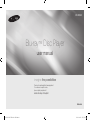 1
1
-
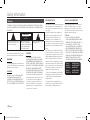 2
2
-
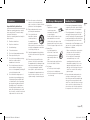 3
3
-
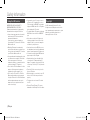 4
4
-
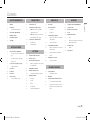 5
5
-
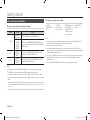 6
6
-
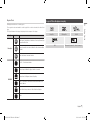 7
7
-
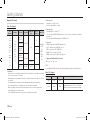 8
8
-
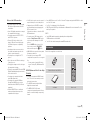 9
9
-
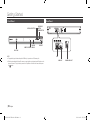 10
10
-
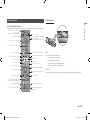 11
11
-
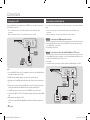 12
12
-
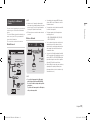 13
13
-
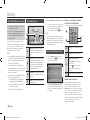 14
14
-
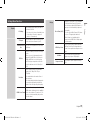 15
15
-
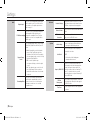 16
16
-
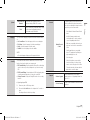 17
17
-
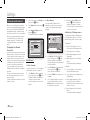 18
18
-
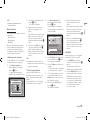 19
19
-
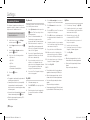 20
20
-
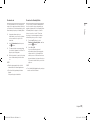 21
21
-
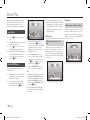 22
22
-
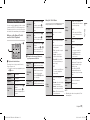 23
23
-
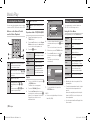 24
24
-
 25
25
-
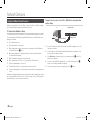 26
26
-
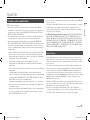 27
27
-
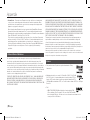 28
28
-
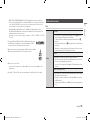 29
29
-
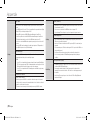 30
30
-
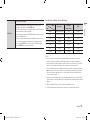 31
31
-
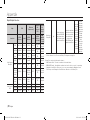 32
32
-
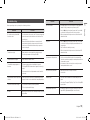 33
33
-
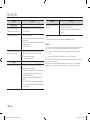 34
34
-
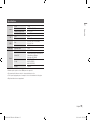 35
35
-
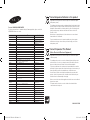 36
36
-
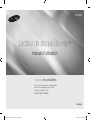 37
37
-
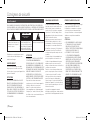 38
38
-
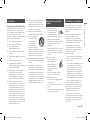 39
39
-
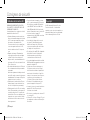 40
40
-
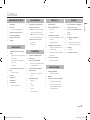 41
41
-
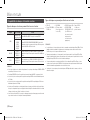 42
42
-
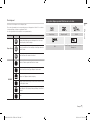 43
43
-
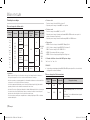 44
44
-
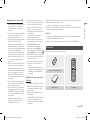 45
45
-
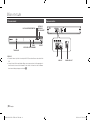 46
46
-
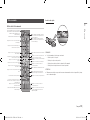 47
47
-
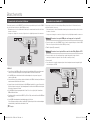 48
48
-
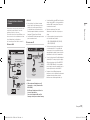 49
49
-
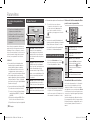 50
50
-
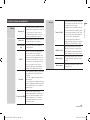 51
51
-
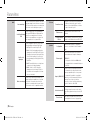 52
52
-
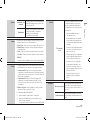 53
53
-
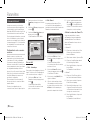 54
54
-
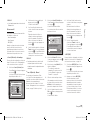 55
55
-
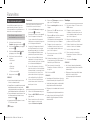 56
56
-
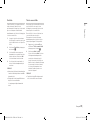 57
57
-
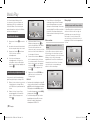 58
58
-
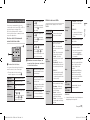 59
59
-
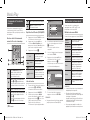 60
60
-
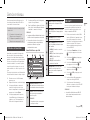 61
61
-
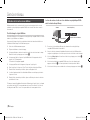 62
62
-
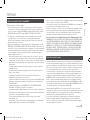 63
63
-
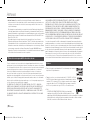 64
64
-
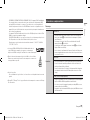 65
65
-
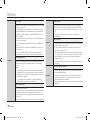 66
66
-
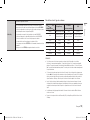 67
67
-
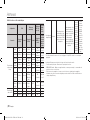 68
68
-
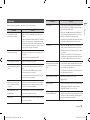 69
69
-
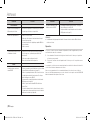 70
70
-
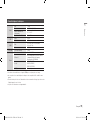 71
71
-
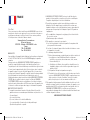 72
72
-
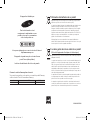 73
73
-
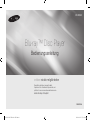 74
74
-
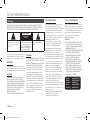 75
75
-
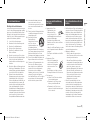 76
76
-
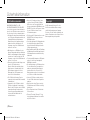 77
77
-
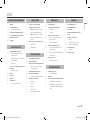 78
78
-
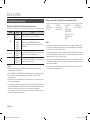 79
79
-
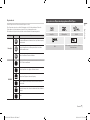 80
80
-
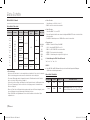 81
81
-
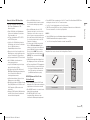 82
82
-
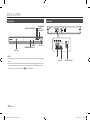 83
83
-
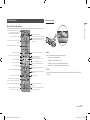 84
84
-
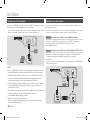 85
85
-
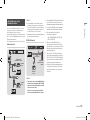 86
86
-
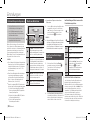 87
87
-
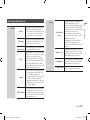 88
88
-
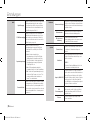 89
89
-
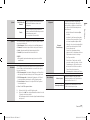 90
90
-
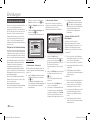 91
91
-
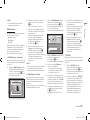 92
92
-
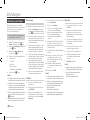 93
93
-
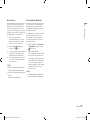 94
94
-
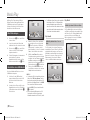 95
95
-
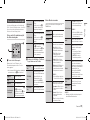 96
96
-
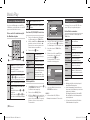 97
97
-
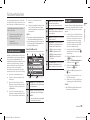 98
98
-
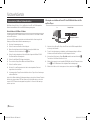 99
99
-
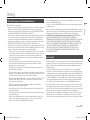 100
100
-
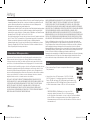 101
101
-
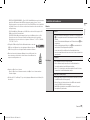 102
102
-
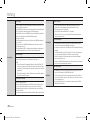 103
103
-
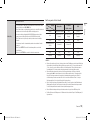 104
104
-
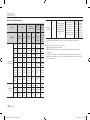 105
105
-
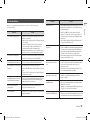 106
106
-
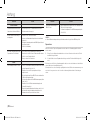 107
107
-
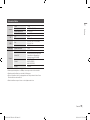 108
108
-
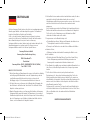 109
109
-
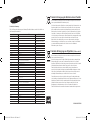 110
110
-
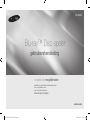 111
111
-
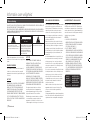 112
112
-
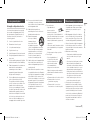 113
113
-
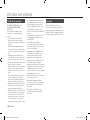 114
114
-
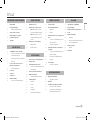 115
115
-
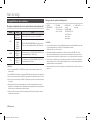 116
116
-
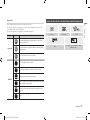 117
117
-
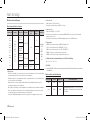 118
118
-
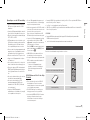 119
119
-
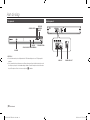 120
120
-
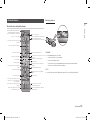 121
121
-
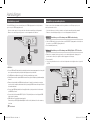 122
122
-
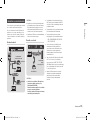 123
123
-
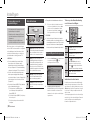 124
124
-
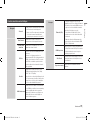 125
125
-
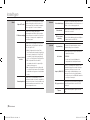 126
126
-
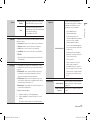 127
127
-
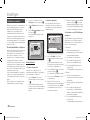 128
128
-
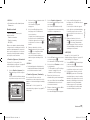 129
129
-
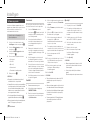 130
130
-
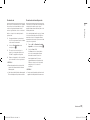 131
131
-
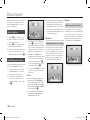 132
132
-
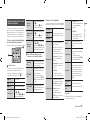 133
133
-
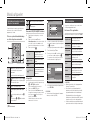 134
134
-
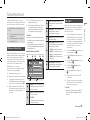 135
135
-
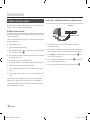 136
136
-
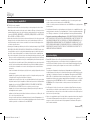 137
137
-
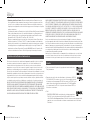 138
138
-
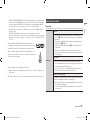 139
139
-
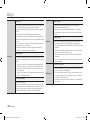 140
140
-
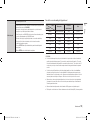 141
141
-
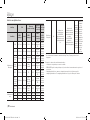 142
142
-
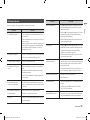 143
143
-
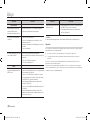 144
144
-
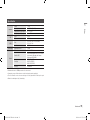 145
145
-
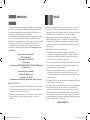 146
146
-
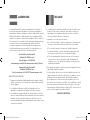 147
147
-
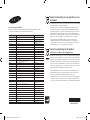 148
148
Samsung BD-E5500 Benutzerhandbuch
- Kategorie
- Blu-Ray-Player
- Typ
- Benutzerhandbuch
in anderen Sprachen
- English: Samsung BD-E5500 User manual
- français: Samsung BD-E5500 Manuel utilisateur
- Nederlands: Samsung BD-E5500 Handleiding
Verwandte Papiere
-
Samsung BD-ES6000E Bedienungsanleitung
-
Samsung BD-ES7009 Benutzerhandbuch
-
Samsung BD-E5500 Benutzerhandbuch
-
Samsung BD-H6500 Benutzerhandbuch
-
Samsung BD-E8509S Benutzerhandbuch
-
Samsung BD-ES5000 Benutzerhandbuch
-
Samsung BD-ES 5000 Benutzerhandbuch
-
Samsung BD-ES5000 Benutzerhandbuch
-
Samsung BD-F5500E Benutzerhandbuch
-
Samsung BD-F5500E Benutzerhandbuch